Come risolvere l'errore di installazione del driver audio Realtek HD in Windows 10
Pubblicato: 2021-03-22Risolto il problema con il messaggio di errore di installazione del driver audio Realtek HD con le soluzioni fornite di seguito. Leggi l'intero articolo per conoscere ogni bit in dettaglio!
La maggior parte dei PC utilizza Realtek HD Audio come dispositivo audio. Quando hai scaricato e installato l'ultima versione del driver per il tuo dispositivo audio Realtek e poi hai visualizzato il messaggio di errore che diceva Installa Realtek HD Audio Driver Failure. Inoltre, potresti anche vedere i codici di errore distinti come 0x000000FF, 0xC0000374, 0x00000005, 0x80070020 e così via.
Non preoccuparti, puoi risolvere questo errore con una delle soluzioni in questo articolo. Ovviamente, viene visualizzato questo messaggio di errore a causa del driver obsoleto o forse del driver audio Realtek non installato correttamente. Quindi, provare le soluzioni sarà più semplice per te. Passiamo alla sezione successiva per saperne di più!
Soluzioni facili da risolvere Installa Realtek HD Audio Driver Failure in Windows 10
Qui, in Tech Pout, abbiamo menzionato i 4 suggerimenti efficaci per la risoluzione dei problemi che dovresti provare durante la risoluzione dell'errore. Dai un'occhiata a loro per correggere il messaggio di errore di installazione del driver audio Realtek HD!
Soluzione 1: aggiorna il driver tramite Bit Driver Updater
L'aggiornamento e l'installazione manuale dei driver non è un compito facile. A volte, può causare errori imprevisti come l'installazione di un errore del driver audio Realtek HD. Quindi, se gli approcci manuali non riescono a installare il driver corretto, puoi chiedere aiuto a Bit Driver Updater.
Bit Driver Updater eseguirà automaticamente la scansione del sistema e installa i driver originali per esso. Non devi nemmeno preoccuparti di ciò che il tuo sistema richiede per funzionare senza problemi. Quello che devi fare è semplicemente scaricare il driver e rilassarti fino al termine dell'installazione. Puoi utilizzare la versione gratuita o pro di questo strumento di utilità all-in-one per aggiornare i driver. Ma la versione pro richiede pochi clic per installare i driver più recenti. Ecco i passaggi che devi seguire per aggiornare i driver audio utilizzando Bit Driver Updater.
Passaggio 1: scarica e installa Bit Driver Updater sul tuo computer dal pulsante in basso.
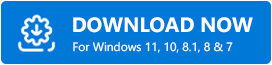
Passaggio 2: avviare Bit Driver Updater e fare clic sul pulsante Scansione nel menu del riquadro a sinistra.
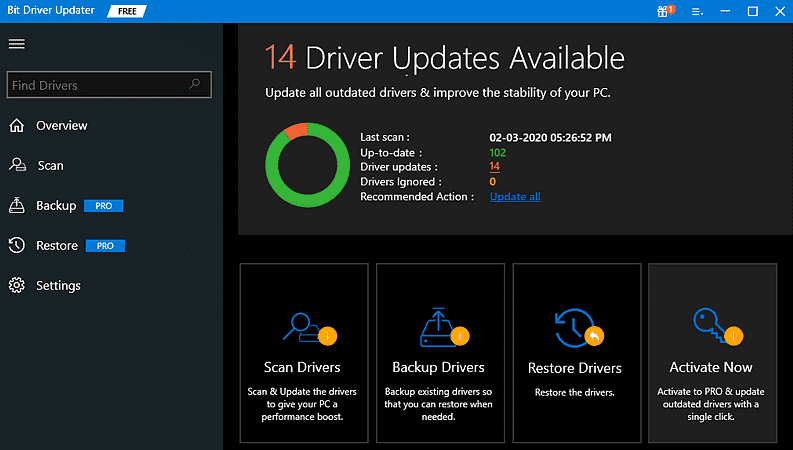
Passaggio 3: dopodiché, Bit Driver Updater eseguirà la scansione del PC e troverà i driver problematici.
Passaggio 4: quindi, scorri verso il basso fino a Realtek Audio Driver e fai clic sul pulsante Aggiorna ora visualizzato accanto ad esso.
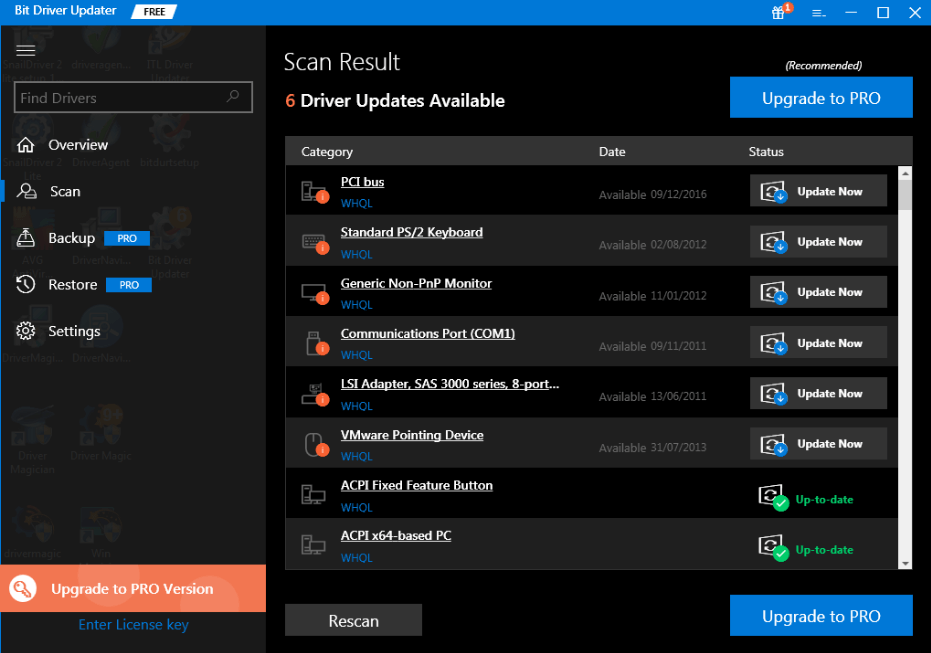
In alternativa, puoi fare clic sul pulsante Aggiorna tutto per installare automaticamente i driver originali per tutti quei driver rotti, mancanti o non aggiornati. Questo è tutto ciò che devi seguire per scaricare i driver audio ad alta definizione Realtek in Windows 10.
Leggi anche: Come aggiornare i driver di grafica in Windows 10 {Guida semplice}
Soluzione 2: reinstallare il driver
Se hai notato che l'aggiornamento dei driver non è sufficiente per correggere l'errore di mancata installazione del driver Realtek. Quindi, è necessario eseguire la reinstallazione per lo stesso. Ma prima di reinstallare il driver devi prima disinstallarlo. Ecco i passaggi che devi seguire per disinstallare e reinstallare il driver audio Realtek su Windows 10.

Passaggio 1: sulla tastiera, premi il tasto Windows + X e scegli Gestione dispositivi dall'elenco visualizzato.
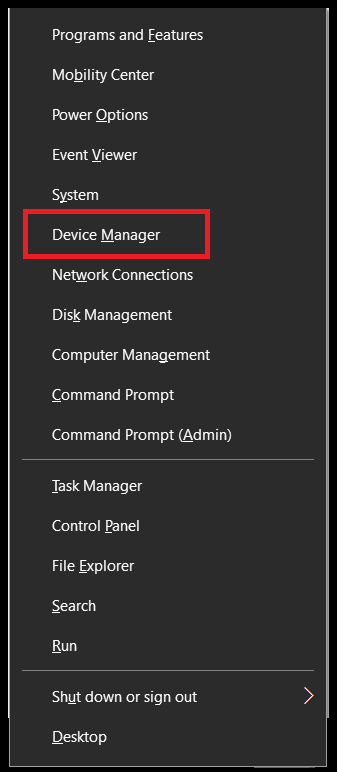
Passaggio 2: quindi, vai a Controller audio, video e di gioco e fai doppio clic su di esso per espandere la sua categoria. Fare clic con il pulsante destro del mouse sul driver Realtek Audio per scegliere Disinstalla come opzione . '
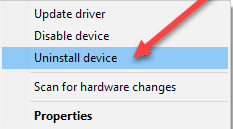
Passaggio 3: Successivamente, segui le istruzioni che appaiono sullo schermo per completare l'installazione.
Passaggio 4: quindi riavvia il computer e avvia nuovamente Gestione dispositivi .
Passaggio 5: fare clic su Azione, quindi selezionare Cerca modifiche hardware .
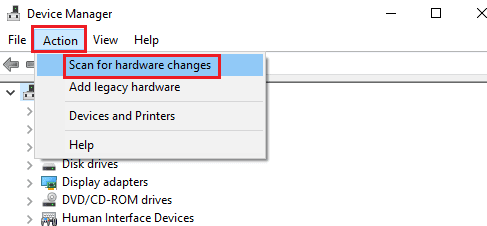
Successivamente, reinstalla il driver audio Realtek e controlla se il problema è stato risolto o meno.
Soluzione 3: utilizzare Aggiungi funzionalità hardware legacy in Gestione dispositivi
A volte, gli utenti non riescono a rilevare i driver corretti in Gestione dispositivi. Non solo, ma molte volte gli utenti non sono in grado di riconoscere l'opzione Controller audio, video e giochi in Gestione dispositivi. Se è il tuo caso, devi utilizzare l'impostazione Aggiungi hardware legacy in Gestione dispositivi. Ecco come farlo!
Passaggio 1: attiva Gestione dispositivi .
Passaggio 2: quindi, fai clic sull'opzione Azione, quindi scegli Aggiungi hardware legacy dall'elenco del menu di scelta rapida.
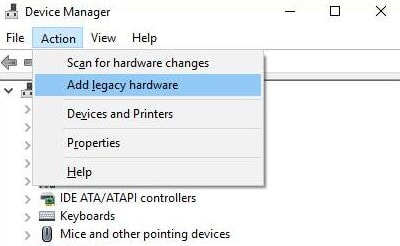
Passaggio 3: dopodiché, fai clic sull'opzione Avanti per aggiungere i controller audio, video e di gioco.
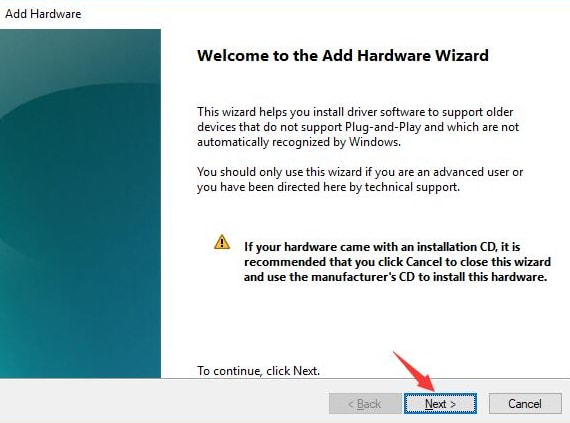
Passaggio 4: la procedura guidata successiva mostra le due opzioni, è necessario scegliere la prima opzione che legge Cerca e installa l'hardware automaticamente , quindi fare nuovamente clic sull'opzione Avanti per avviare la scansione dell'hardware su Windows 10.
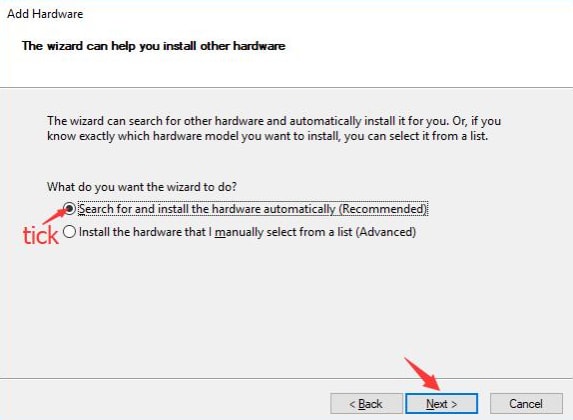
Se c'è dell'hardware nascosto su Windows 10, proprio come i controller audio, video e di gioco, qui puoi notare che Windows 10 si è unito a esso. Dopo aver aggiunto l'hardware, puoi verificare se il driver audio Realtek non installerà le correzioni degli errori di Windows 10 o meno. Se persiste ancora, passa alla soluzione successiva.
Leggi anche: Come risolvere la balbuzie dell'audio Realtek su Windows 10
Soluzione 4: cambiare una scheda audio
Se il tuo dispositivo audio ad alta definizione ha un problema con il driver e nessuna delle soluzioni di cui sopra ha funzionato per te, alla fine devi cambiare la scheda audio. Potrebbe essere possibile che la tua scheda audio sia morta e quindi di conseguenza il servizio audio non è in esecuzione. In tal caso, è necessario sostituirlo/cambiarlo a breve.
Installa Realtek HD Audio Driver Failure Error – RISOLTO
In sintesi, se hai un problema con il tuo dispositivo audio ad alta definizione Realtek, non preoccuparti, puoi risolverlo con le soluzioni sopra suggerite. Questa guida alla risoluzione dei problemi ti aiuterà a correggere l'errore di errore del driver audio Install Realtek HD. Si spera che questo tutorial completo ti aiuti in tutti i modi possibili.
Tuttavia, mentre esegui le soluzioni di cui sopra, se incontri difficoltà, faccelo sapere nei commenti qui sotto. Inoltre, se hai suggerimenti o suggerimenti aggiuntivi, comunicacelo anche nel riquadro sottostante. Inoltre, iscriviti alla nostra Newsletter per ricevere assistenza tecnica regolare.
